Serv-U用户手册
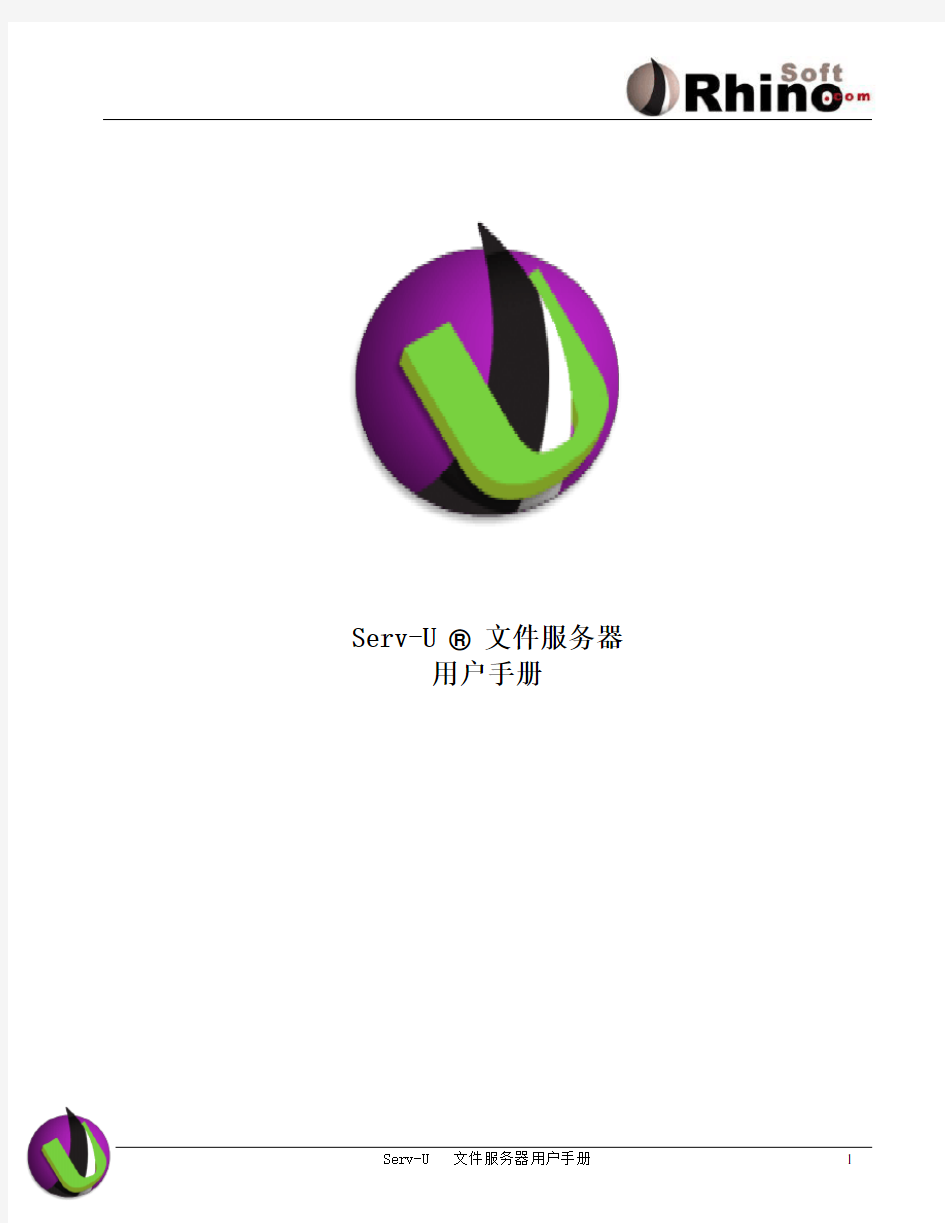
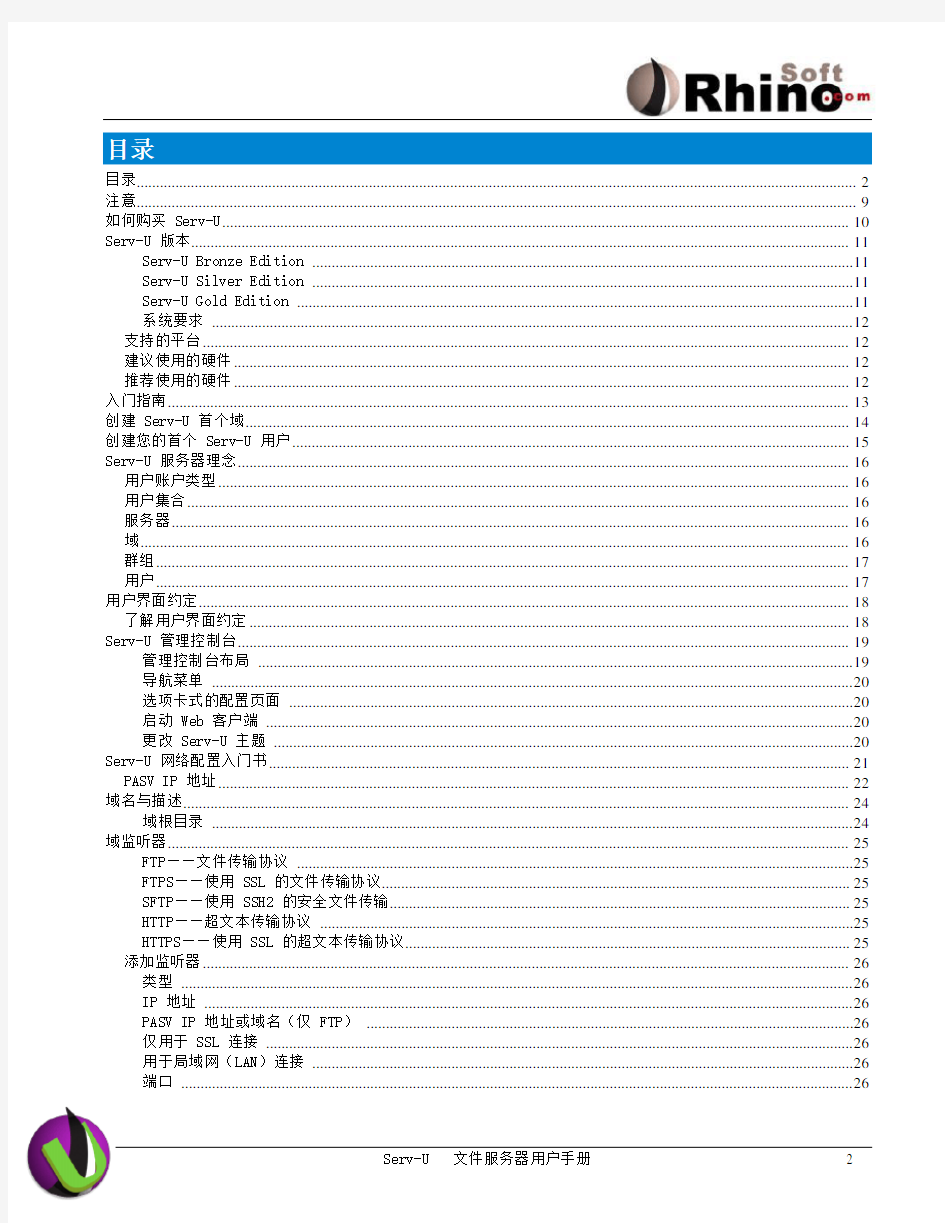
Serv-U ?文件服务器
用户手册
目录
目录 (2)
注意 (9)
如何购买 Serv-U (10)
Serv-U 版本 (11)
Serv-U Bronze Edition (11)
Serv-U Silver Edition (11)
Serv-U Gold Edition (11)
系统要求 (12)
支持的平台 (12)
建议使用的硬件 (12)
推荐使用的硬件 (12)
入门指南 (13)
创建 Serv-U 首个域 (14)
创建您的首个 Serv-U 用户 (15)
Serv-U 服务器理念 (16)
用户账户类型 (16)
用户集合 (16)
服务器 (16)
域 (16)
群组 (17)
用户 (17)
用户界面约定 (18)
了解用户界面约定 (18)
Serv-U 管理控制台 (19)
管理控制台布局 (19)
导航菜单 (20)
选项卡式的配置页面 (20)
启动 Web 客户端 (20)
更改 Serv-U 主题 (20)
Serv-U 网络配置入门书 (21)
PASV IP 地址 (22)
域名与描述 (24)
域根目录 (24)
域监听器 (25)
FTP——文件传输协议 (25)
FTPS——使用 SSL 的文件传输协议 (25)
SFTP——使用 SSH2 的安全文件传输 (25)
HTTP——超文本传输协议 (25)
HTTPS——使用 SSL 的超文本传输协议 (25)
添加监听器 (26)
类型 (26)
IP 地址 (26)
PASV IP 地址或域名(仅 FTP) (26)
仅用于 SSL 连接 (26)
用于局域网(LAN)连接 (26)
端口 (26)
启用监听器 (26)
纯虚拟域 (27)
用户信息 (28)
登录 ID (28)
全名 (28)
密码 (29)
管理权限 (29)
根目录 (29)
SSH 公共密钥路径 (30)
账户类型 (30)
默认的 Web 客户端 (30)
电子邮件地址 (30)
将用户锁定在根目录下 (30)
启用账户 (31)
总是允许登录 (31)
描述 (31)
可用性 (31)
目录访问规则 (32)
文件权限 (33)
读取 (33)
写入 (33)
追加 (33)
重命名 (33)
删除 (33)
执行 (33)
目录权限 (33)
列表 (33)
创建 (33)
重命名 (33)
删除 (34)
子目录权限 (34)
继承 (34)
作为 Windows 用户访问 (34)
配额权限 (34)
目录内容的最大值 (34)
强制访问控制 (34)
限制文件类型 (35)
IP 访问规则 (37)
特定 IP——xxx (37)
范围——xxx-xxx (37)
通配符——* (37)
掩码——? (38)
CIDR 块——/ (38)
IPv6 支持 (38)
启用排序模式 (38)
示例文件——承包商 (39)
示例文件——开放式机房 (39)
示例文件——按名称访问 (39)
限制和设置 (41)
连接 (41)
阻止反超时方案 (41)
自动闲置连接超时 (41)
用户账户每个 IP 地址的最大会话数 (41)
每个用户账户的最大会话数 (42)
在登录前要求安全连接 (42)
自动会话超时 (42)
阻止超时会话的 IP 地址 (42)
允许 FTP 和 FTPS 连接 (42)
允许 SFTP 连接 (42)
允许 HTTP 和 HTTPS 连接 (42)
密码 (42)
要求复杂密码 (42)
密码最小长度 (42)
自动终止密码 (42)
允许用户更改密码 (42)
在日志中屏蔽接收到的密码 (43)
FTP 密码类型 (43)
SSH 验证类型 (43)
允许用户恢复密码 (43)
目录列表 (43)
从列表隐藏标记为隐藏的文件 (43)
为文件名和目录使用小写字母 (43)
允许根目录(“/”)对未锁定的用户列出驱动器 (43)
将 Windows 快捷方式视为链接中的目标 (43)
隐藏文件和目录的压缩状态 (43)
隐藏文件和目录的加密状态 (44)
将 Windows 快捷方式转换为链接 (44)
数据传输 (44)
删除部分上传的文件 (44)
每个会话的最快下载速度 (44)
每个会话的最快上传速度 (44)
用户账户的最快下载速度 (44)
用户账户的最快上传速度 (44)
最大上传文件大小 (44)
处于 ASCII 模式下时将换行字节转换为新行 (44)
HTTP (45)
Web 客户端的默认语言 (45)
允许 HTTP 媒体回放 (45)
允许用户的浏览器记住登录信息 (45)
允许用户更改主题 (45)
允许用户更改语言 (45)
高级 (45)
在上传期间自动检查目录大小 (45)
将命令中的 URL 字符转换成 ASCII (45)
支持的 SFTP 最高版本 (45)
在用户使用较旧版本的 web 浏览器时警告用户 (45)
传输比率和配额管理 (46)
传输比率 (46)
配额 (46)
无传输比率限制的文件 (47)
虚拟主机 (48)
示例文件——虚拟主机 (48)
虚拟路径 (49)
物理路径 (49)
虚拟路径 (49)
包含于“最大目录大小”计算 (49)
示例文件——使用虚拟路径 (49)
示例文件——创建相对虚拟路径 (50)
群组 (51)
群组模板 (51)
配置 Windows 用户群组 (51)
Serv-U Windows 群组 (52)
添加 Windows 群组 (52)
加密 (54)
配置 FTPS 和 HTTPS 的 SSL (54)
使用现有证书 (54)
创建新证书 (55)
查看证书 (56)
高级 SSL 选项 (56)
FIPS 选项 (56)
SFTP(通过 SSH2 的安全文件传输) (56)
使用现有的私人密钥 (56)
创建私人密钥 (56)
SSH 密码和 MAC (56)
FTP 设置 (57)
全局属性 (57)
全局 FTP 响应 (57)
服务器欢迎消息 (57)
高级选项 (57)
编辑 FTP 命令与响应 (57)
信息 (58)
FTP 响应 (58)
消息文件 (58)
高级选项 (58)
示例文件——定制 FTP 命令响应 (58)
数据库访问 (60)
SQL 模板 (60)
用户和群组表格映射 (60)
示例文件——ODBC 验证 (61)
SMTP 配置 (62)
SMTP 服务器信息 (62)
验证信息 (62)
Serv-U 事件 (64)
服务器事件 (64)
服务器与域事件 (64)
服务器、域、用户与群组事件 (64)
创建常规事件 (65)
事件操作 (65)
电子邮件操作 (65)
气球提示操作 (65)
执行命令操作 (65)
Serv-U 事件过滤器 (66)
事件过滤器字段 (66)
使用事件过滤器 (66)
跟踪 Serv-U 中的活动 (68)
断开连接 (68)
探查和聊天 (69)
广播 (69)
中止 (69)
服务器与域统计 (70)
会话统计 (70)
当前会话 (70)
24小时会话 (70)
总会话 (70)
最大会话数量 (70)
平均会话长度 (70)
最长会话 (70)
登录统计 (70)
登录 (70)
注销 (70)
当前登录 (71)
当前最大登录数 (71)
上次登录时间 (71)
上次注销时间 (71)
平均登录持续时间 (71)
最短登录持续时间秒数 (71)
传输统计 (71)
下载速度 (71)
上传速度 (71)
平均下载速度 (71)
平均上传速度 (71)
已下载 (72)
已上传 (72)
用户和群组统计 (73)
会话统计 (73)
当前会话 (73)
24小时会话 (73)
总会话 (73)
最大会话数量 (73)
平均会话长度 (73)
最长会话 (73)
登录统计 (73)
登录 (73)
注销 (73)
当前登录 (74)
当前最大登录数 (74)
上次登录时间 (74)
上次注销时间 (74)
平均登录持续时间 (74)
最长登录持续时间 (74)
最短登录持续时间秒数 (74)
传输统计 (74)
下载速度 (74)
上传速度 (74)
平均下载速度 (74)
平均上传速度 (74)
已下载 (75)
已上传 (75)
保存统计 (75)
服务器与域日志 (76)
冻结日志 (76)
全选 (76)
清除日志 (77)
图例 (77)
过滤日志 (77)
下载日志 (77)
配置域日志 (78)
记录日志到文件设置 (79)
日志文件路径 (79)
启用“记录日志到文件” (79)
自动循环更新日志文件 (79)
清除旧的日志文件 (79)
不记录 IP (80)
数据库支持 (81)
许可证信息 (82)
姓名 (82)
电子邮件地址 (82)
Serv-U 版本 (82)
份数 (82)
购买日期 (82)
更新 (82)
版本信息 (82)
其他产品 (82)
注册 Serv-U (82)
系统变量 (84)
服务器信息 (84)
服务器统计 (84)
域统计 (84)
用户统计 (85)
上次传输统计 (85)
日期/时间 (86)
服务器设置 (86)
会话信息 (86)
文件信息 (87)
当前活动 (87)
Web Client 参数 (88)
Serv-U 集成 DLL (89)
配置集成 DLL (89)
内置的客户端 (90)
Serv-U Web Client (90)
FTP Voyager JV (90)
术语表 (92)
注意
版权所有? 2010 Rhino Software, Inc.保留所有权利。
该文档用于 Serv-U 文件服务器的安装与维护。该手册按现状提供,不明示或暗示保证信息准确性或任何其它保证。因为 Serv-U ?可能安装于不同的硬件与软件环境,我们不提供适用于某一特定用途的保证。
良好的数据处理实践表明,任何新程序均需经过使用者以不重要的数据完整测试后方可依靠。用户必须承担使用此程序的所有风险。销售者的任何责任将仅限于更换产品。
联系方式
有关 Serv-U 的更多信息,请访问我们的网站:
英文:https://www.360docs.net/doc/1014486091.html,
中文:https://www.360docs.net/doc/1014486091.html,
如何购买 Serv-U
Serv-U 在初次安装日期后的 30 天内作为全功能的 Gold Edition 试用。为了继续使用带完整功能的 Serv-U,必须购买 Serv-U 许可证。
通过注册,您可以获得一到两年的电子邮件支持和升级。有关单用户授权、批量折扣、站点和企业版许可证的价格,请参见:
https://www.360docs.net/doc/1014486091.html,/buy.htm
Serv-U 版本
Serv-U 文件服务器有三个不同版本,分别为满足当今服务器管理员的各种需求而设计。https://www.360docs.net/doc/1014486091.html, 提供的Bronze Edition 拥有核心工具与功能,Silver Edition 中新增了 FTPS (SSL) 和虚拟主机支持,而 Gold Edition 拥有一款企业功能集,专供文件服务器通信量十分庞大的中大型企业使用。
Serv-U Bronze Edition
Serv-U Bronze Edition 提供的强大功能集包括用于文件管理和传输的所有工具:
?一个域中可允许25个并发连接数
?50个用户账户
?支持 HTTP Web 客户端
?支持虚拟路径映射
?支持传输比率与配额
Serv-U Silver Edition
Serv-U Silver Edition 在 Bronze Edition 的基础上进行了功能扩展,添加了:
?三个域中可允许100个并发连接数
?250个用户账户
?支持加密的 FTPS 连接
?支持虚拟主机
?通过 HTTP 登录页面实现用户密码恢复
Serv-U Gold Edition
Serv-U Gold Edition 适用于需要企业级文件服务器的企业,它没有限制且能随企业的发展而不断扩展。除了支持 Silver Edition 中的加密 FTPS,Serv-U Gold Edition 还添加了 SSH 和 HTTPS 支持。鉴于此,Serv-U Gold Edition 企业版具有如下功能:
?拥有无限并发连接数的无限域
?无限用户数
?FIPS 140-2 支持,通过 OpenSSL 完成验证(证书 #1051)
?自定义 HTTP 企业标志支持
?支持用户和群组统计
?支持加密的 HTTPS 连接
?使用 SSH2 的 SFTP(通过安全外壳传输文件)
?支持从一个位置远程管理多台服务器
?支持用户和群组账户的 ODBC 数据库存储
?支持基于用户账户的 NT-SAM /活动目录
?支持电子邮件、外部程序和气球提醒事件
?有关 Serv-U 文件服务器三个版本的更多信息,请访问:
https://www.360docs.net/doc/1014486091.html,/。
系统要求
支持的平台
Serv-U 独家支持以下 Windows 版本:
?Windows XP SP2+
?Windows Vista
?Windows 7
?Windows Server 2003
?Windows Server 2008
支持32-位和64-位(x64)Windows 版本。
建议使用的硬件
Serv-U 的最低硬件要求:
1 GHz+ Pentium / AMD CPU
256 MB 内存
70 MB 磁盘空间
800x600 VGA 视频卡和监视器
Internet Explorer 6+
推荐使用的硬件
3 GHz+ Pentium / AMD CPU
1 GB 内存
100 MB 磁盘空间
1024x768 VGA 视频卡和监视器
Internet Explorer 8
注意:Serv-U 是多线程的应用程序,通过有效使用资源从而为任何数量的用户提供快速的用户体验——尤其是繁重的下载/上传,因为这些操作都运行于其本身的线程中。不过,有效地运行 Serv-U 并不需要如此高的硬件规格。
入门指南
1)从 https://www.360docs.net/doc/1014486091.html,/dn.asp 页面上下载 Serv-U。该站点始终提供 Serv-U 的最新版本,允许下
载试用。您可以随时将该试用版注册成您购买的完整版本,且不需要任何额外配置。
2)双击安装文件开始安装。如果您目前使用的是 Windows Vista、Windows 7 或 Windows Server 2008,
您必须拥有管理员权限才可启动安装进程。您可能需要确认某个 Windows 用户账户控制对话框,以提醒您确实启动了此安装进程。
3)Serv-U 支持的安装语言包括英文、德文、法文、意大利文、日文、俄文和简体/繁体中文。请选择您首
选的语言然后点击“确定”。注意:此时您选择的仅是管理控制台的默认语言。远程连接的用户可以选择他们想要的任何语言,然后使用 Serv-U 支持的语言连接到 Serv-U。
4)请执行简单的安装步骤。您需要选择的选项包括:Serv-U 安装文件夹、开始菜单中所创建文件夹的名
称、是否将 Serv-U 作为一项服务安装。推荐安装为一项服务,这样即使没有用户登录到服务器控制
台,Serv-U 仍然可以运行。
5)安装后点击“完成”以启动 Serv-U 管理控制台。
创建 Serv-U 首个域
Serv-U 域是共享常规设置的用户和群组的集合,常规设置包括传输比率限制、服务监听器和目录访问规则等。大多数情况下,您的所有用户和设置位于同一个域中,无需创建单独的域。在“虚拟主机”部分讨论了使用不同域的情况。
注意:这并不表示所有用户共享相同文件的权限。Serv-U 中的每个用户对于您定义的目录拥有特殊权限,并且除非您明确给予其访问权限否则不能访问到任何文件或文件夹。
首次安装 Serv-U 后,不存在任何域。Serv-U 管理控制台会提示您创建第一个域。域向导会询问您如下信息:
?域名:这是在 Serv-U 中使用的临时名称,用来表示您的用户集合。可以取名为类似 https://www.360docs.net/doc/1014486091.html, 这样正式的名称或简单地命名为“我的域”。
?描述(可选项):该域及其用途的文本描述。
?监听器:Serv-U 支持 FTP、HTTP(所有版本)、FTP(Silver & Gold 版本)和带有 HTTPS 的 SFTP (仅限于 Gold 版本)。在安装过程中可以配置这些监听器。如果您已拥有 web 服务器,您可能需要将HTTP/HTTPS 监听器设置为使用类似于 8080/8081 这样的非标准端口或“取消勾选”这些监听器从而将其禁用。
?IP 地址(可选项):如果需要监听某个特定 IP 上的入站连接,请在这里输入。这必须是分配到服务器上网卡(NIC)的 IP 地址。大多数情况下,应留空该字段。
?密码加密模式:如果需要使用密码恢复功能(仅限于 Silver / Gold 版本),应将“密码加密模式”设置为“简单的双向”以允许 Serv-U 为用户恢复密码。还提供“无加密”选项,这是最不安全的存储用户密码的方式,不推荐使用。大多数情况下建议使用“服务器默认值”。
?完成了!现在您可以点击“完成”以启动您的首个域。您可以根据 Serv-U 提示来创建新的用户账户。
创建您的首个 Serv-U 用户
Serv-U 用户是拥有访问权限的唯一账户,可以访问由管理员定义的一组特定文件夹和文件。如果要快速简便地创建用户账户,请点击“域用户”菜单上的“向导”按钮并执行如下步骤:
1)为您的用户账户选择唯一的登录 ID(又称“用户名”)。您还可以指定完整的名称和邮件地址(用于密
码恢复或电子邮件事件)。
2)为您的用户账户输入密码。
3)选择该用户账户的根目录,如有需要可禁用“锁定根目录中的用户”选项。默认的(推荐)选项是“已
启用”。
4)选择该用户的权限。这两种选项是“只读”和“完全访问”。“完全访问”不允许该用户远程执行文
件。
5)点击“完成”。
然后该用户可以使用“域详细信息 | 监听器”菜单中启用的任何协议登录。
Serv-U 服务器理念
Serv-U 文件服务器使用一些概念,帮助您理解如何将文件服务器作为单一的分级单元进行配置和管理。Serv-U 文件服务器有四个相关的配置级别:服务器、域、群组和用户。其中,只有“群组”是可选的——所有其它级别是文件服务器的必要组成部分。下面提供了对每个级别的解释。
用户账户类型
在 Serv-U 文件服务器中定义用户账户的方法有多种多样,包括:
?域用户——以域级别定义,域用户只能登录其所属的域。
?全局用户——以服务器级别定义,全局用户可以登录文件服务器上的任何域。
?数据库用户——能够以服务器和域级别定义,数据库用户存储在外部数据库中,能够通过 ODBC 访问,是本地账户数据库的补充。
?Windows 用户——能够以域级别定义,Windows 用户是 Windows 账户,可以位于本地系统也可通过域控制器访问,它作为本地账户数据库的补充,允许客户端使用 Windows 登录凭证登录到文件服务器。
由于能够使用相同的登录 ID 以各种级别指定用户账户,因此 Serv-U 使用层次结构确定哪种账户具有较高的优先级。以上列出的账户类型按其优先级高低顺序排列。如果以域和服务器级别指定了用户账户,则域级别账户的优先级总是高于以服务器级别指定的账户。
创建用户时,考虑它们需要何种访问类型,并相应选择合适的用户类型——以服务器级别输入设置节省了以域级别输入多个用户的时间和精力。
用户集合
不同于群组,用户集对其包含的用户账户不提供任何级别的配置。相反,它只是提供了一种方法将用户归类以便查看和管理。例如,要基于群组成员管理用户账户,可以创建用户集,不过当用户账户更改群组成员时必须手动对其进行维护。
服务器
服务器级别是 Serv-U 文件服务器的基本单元,也是可用的最高配置级别。它代表了文件服务器整体,并管理所有域、组和用户的行为。Serv-U 文件服务器自带一组默认选项,可逐个对其进行覆盖。因此,服务器是 Serv-U 配置等级的最高级别。域、组和用户从服务器继承了它们的默认设置。能够以各个较低的级别覆盖继承的设置。不过,一些设置是服务器级别特有的,例如 PASV 端口范围。
域
一台服务器可以包含一个或多个域。通过域这个界面用户连接文件服务器并访问特定用户账户。域的设置继承自服务器。它也定义了其所有群组和用户账户能继承的设置集。如果服务器级别的设置以域级别被覆盖,那么该域所有群组和用户账户将继承该值为其默认值。
群组
群组是进行额外配置的可选级别,通过它可以更为方便地对分享许多相同设置的相关用户账户进行管理。通过使用群组,管理员可以快速更改多个用户账户,而不必分别手动配置各个账户。群组从它所属的域中继承所有默认设置。它定义了所有群组成员用户继承的设置集。实际上,每个用户级别设置可以群组级别进行配置,或以用户级别被覆盖。
用户
用户级别处于等级底部。它可以从多个群组继承其默认设置(如果它是多个群组的成员),或从父域继承默认设置(如果它不是任何群组的成员或群组未定义默认设置)。用户账户标识了与文件服务器的物理连接,并定义了该连接的访问权限。以用户级别被覆盖的设置在他处不能被覆盖,并将永远应用于使用该用户账户进行验证的连接。
用户界面约定
Serv-U 文件服务器使用统一的方式显示配置选项,它不但表示了选项的当前值,也表示了该选项是否是默认(或继承)值。传统方式是使用所谓三态复选框达到上述目的。三态复选框有两个主要缺点:
1.默认状态不能清晰的表达选项的当前值。在某些版本的 Windows 中,该选择框被选中并带灰色的背景色
——即使当前未启用该选项!
2.它们只能用来表示二进制值,即它们只能表示两个值——开或关。
Serv-U 文件服务器使用不同的便于理解的约定克服了这些缺点。当选项从父对象继承值时,选项的文本将显示为常规的非粗体文本。显示的值(无论是文本数值还是复选框)随着父对象的更改而变化,因为该值是从父对象继承而来。
不过,如果默认值被覆盖,其文本将以粗体显示。当前显示的值始终是选项的值,而与其父对象的更改无关。
了解用户界面约定
为了更好的说明用户界面约定,请参考以下案例文档。
Acme Technology Co. 是一家计算机维修公司,使用 Serv-U 文件服务器向出差的技术人员提供对共享企业资源的全局访问权限。每个技术人员在文件服务器上都有自己的账户。为了便于管理用户账户,文件服务器管理员使每个用户账户成为“技术人员”群组的成员。该群组的管理权限被设为“无权限”,因为技术人员没有管理文件服务器的职责。
后来一个技术人员获得了升职。除了他当前的技术工作以外,他也被授予文件服务器的管理权限,以便协助其他技术人员进行账户管理。文件服务器管理员只需编辑该技术人员的用户账户,并将管理权限更改为“域管理员”即可。该选项的文本变为粗体,表示它覆盖了默认值(无权限),该默认值是用户账户继承自“技术人员”群组成员所得。
以后,通过选择“管理权限”下拉框中的继承默认值选项,可以将管理权限恢复为从“技术人员”群组继承而来的默认值。
Serv-U 管理控制台
Serv-U 管理控制台的设计旨在以熟悉的方式快速便捷地访问文件服务器配置选项。查看配置页面时,您可通过单击左上角的 Serv-U 文件服务器标志在任何时候返回管理控制台主页面。
管理控制台布局
管理控制台显示为熟悉的控制面板类型的布局,并对相关选项进行归类。点击类别标题,例如“用户”,显示用户账户管理屏幕。从该屏幕可使用每个子类配置选项。也可选择子类以直接转到该子类的配置页面。
对于服务器管理员,管理控制台分两列显示。右列显示的类别与配置服务器范围的选项和设置有关。左列显示的类别与配置活动域有关。要更改活动域,请点击管理控制台左上角的“管理域”按钮,并选择另一个要管理的域。另外,页脚的右下角提供了“更改域”按钮。可使用该方法从管理控制台的任何页面更改活动域。
域管理员只能访问适用于域的配置设置和选项,不能访问为系统管理员显示的服务器级别类项目。
导航菜单
导航菜单位于屏幕的左下角,提供了与 Serv-U 所有配置类别的直接链接。它是上下文相关的,显示了所选配置对象(域或服务器)的相关类别,以及当前所选类别的可扩展配置选项列表。
选项卡式的配置页面
当从管理控制台打开某个类别时,所有相关的子类别页面都在同一个屏幕上以选项卡形式显示。这容许在相关配置选项间快速导航。
启动 Web 客户端
当配置 Serv-U 文件服务器时,通过点击页面底部工具栏内合适的启动按钮,可在任何时候启动 HTTP 会话。如果获得使用授权,那么就可以在浏览器内运行 Web 客户端。如果获得使用授权,也可通过点击“FTP Voyager JV”按钮,在 Java 运行时环境中启动 FTP Voyager JV。
更改 Serv-U 主题
用来启动主题菜单的“主题”按钮位于该屏幕的右下角。该菜单列出了可用于更改 Serv-U 外观和风格的主题。只需选择下拉式组合框中的某个主题然后点击“确定”按钮即可。无需刷新页面即可加载该主题。
